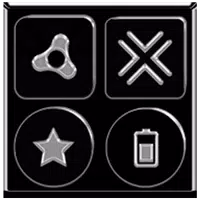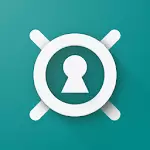Số học đơn giản trong Minecraft: chia màn hình thành nhiều phần
Hãy sống lại trải nghiệm co-op đi văng cổ điển với Minecraft! Hướng dẫn này chỉ cho bạn cách thưởng thức Minecraft chia đôi màn hình trên Xbox One hoặc bảng điều khiển tương thích khác. Hãy tập hợp bạn bè, thưởng thức đồ ăn nhẹ và bắt đầu!
Những điều cần cân nhắc quan trọng:
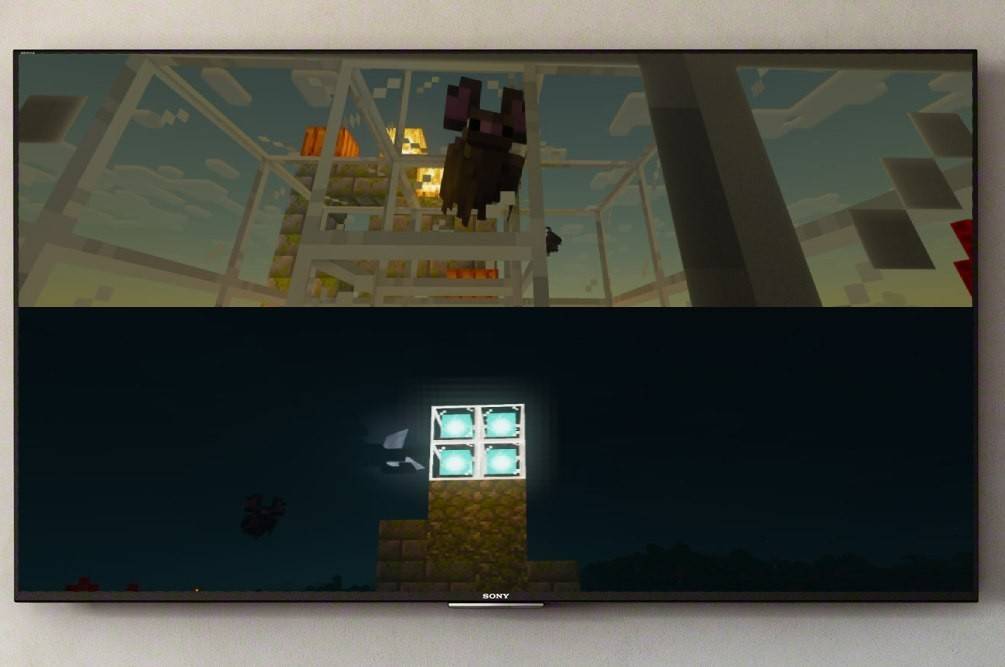 Hình ảnh: ensigame.com
Hình ảnh: ensigame.com
Màn hình chia nhỏ của Minecraft là một tính năng dành riêng cho bảng điều khiển. Thật không may, người chơi PC đã bỏ lỡ niềm vui nhiều người chơi cục bộ này. Đảm bảo TV hoặc màn hình của bạn hỗ trợ độ phân giải HD (720p) và bảng điều khiển của bạn cũng có khả năng xuất độ phân giải này. Nên kết nối HDMI để điều chỉnh độ phân giải tự động; VGA có thể yêu cầu cấu hình thủ công trong cài đặt bảng điều khiển của bạn.
Trò chơi chia đôi màn hình cục bộ:
 Hình ảnh: ensigame.com
Hình ảnh: ensigame.com
Tối đa bốn người chơi có thể tận hưởng trò chơi đồng thời trên một bảng điều khiển duy nhất. Quá trình này tương tự nhau trên các bảng điều khiển, mặc dù số lần nhấn nút cụ thể có thể khác nhau.
- Kết nối bảng điều khiển của bạn: Sử dụng cáp HDMI để có kết quả tối ưu.
- Khởi chạy Minecraft: Tạo một thế giới mới hoặc tải một thế giới hiện có. Điều quan trọng là tắt chế độ nhiều người chơi trong cài đặt.
- Định cấu hình thế giới của bạn: Chọn độ khó, cài đặt và thông số thế giới theo ý muốn.
- Bắt đầu trò chơi: Sau khi tải, hãy kích hoạt các vị trí người chơi bổ sung. Điều này thường bao gồm việc nhấn một nút cụ thể (ví dụ: "Tùy chọn" trên PS, "Bắt đầu" trên Xbox) hai lần.
- Đăng nhập và chơi: Mỗi người chơi đăng nhập vào tài khoản của mình để tham gia trò chơi. Màn hình sẽ tự động chia thành các phần (2-4 người chơi).
 Hình ảnh: ensigame.com
Hình ảnh: ensigame.com
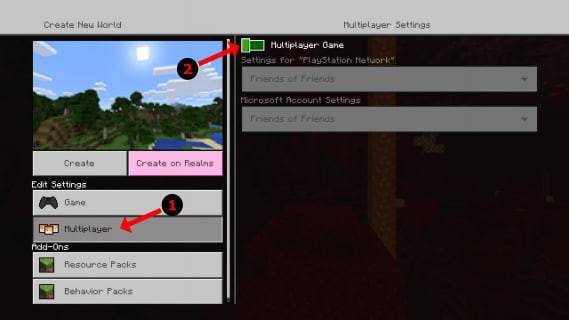 Hình ảnh: alphr.com
Hình ảnh: alphr.com
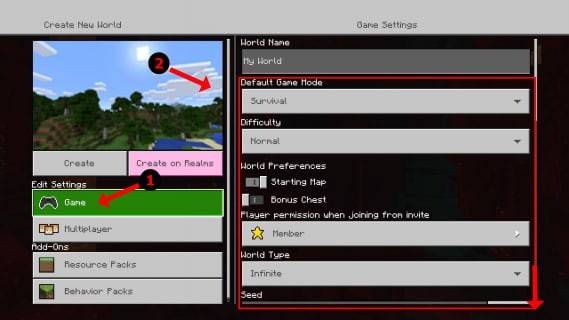 Hình ảnh: alphr.com
Hình ảnh: alphr.com
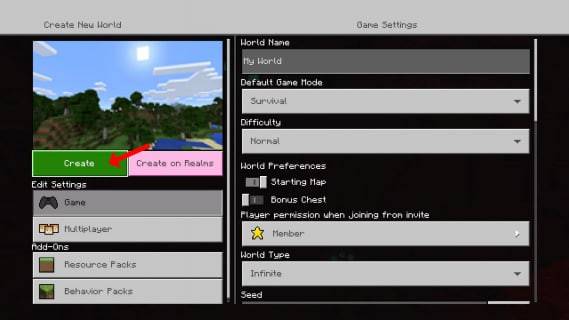 Hình ảnh: alphr.com
Hình ảnh: alphr.com
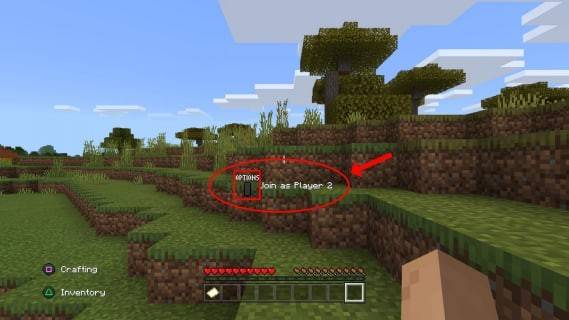 Hình ảnh: alphr.com
Hình ảnh: alphr.com
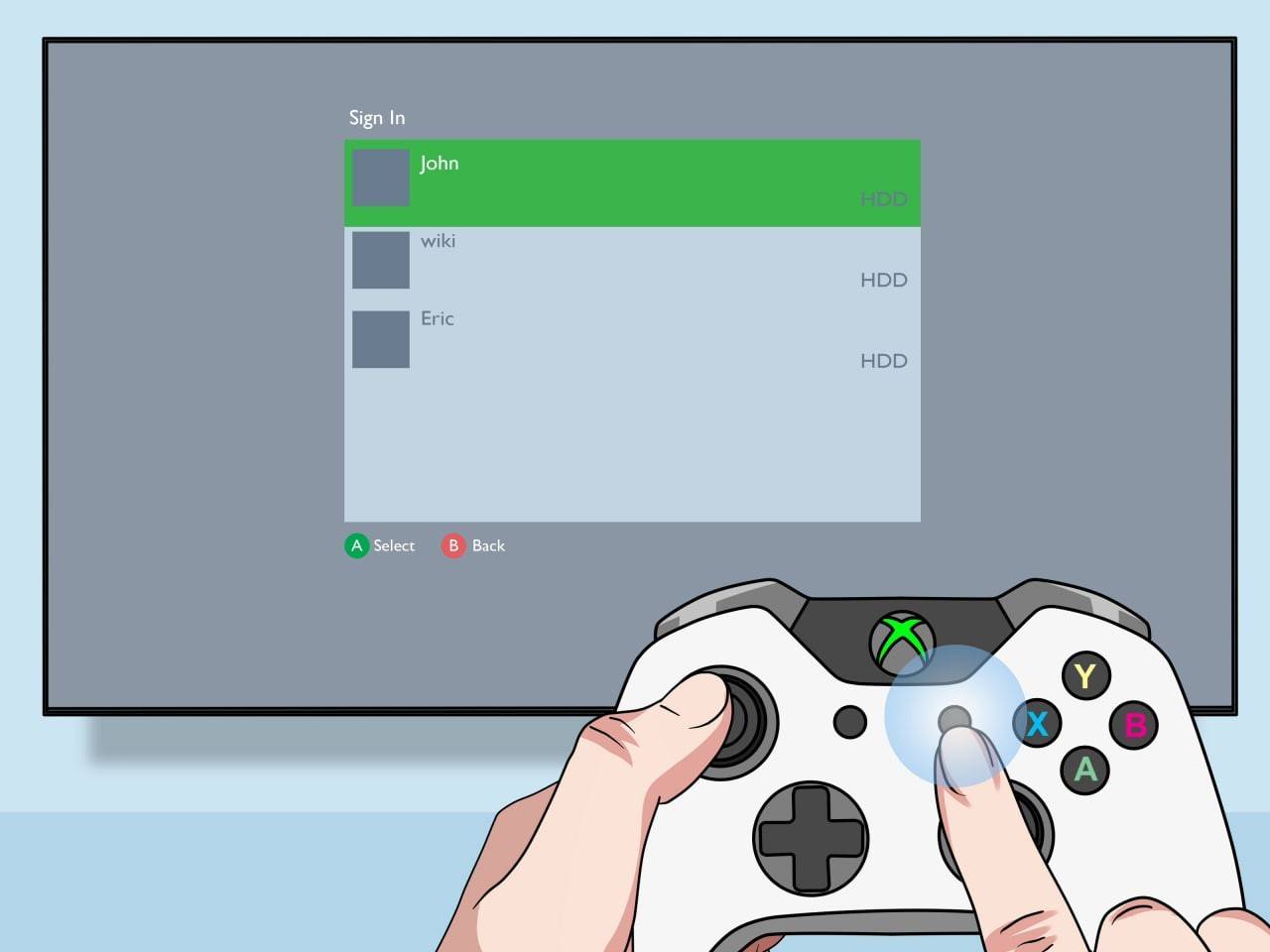 Hình ảnh: pt.wikihow.com
Hình ảnh: pt.wikihow.com
Nhiều người chơi trực tuyến với màn hình chia nhỏ cục bộ:
Mặc dù bạn không thể chia đôi màn hình trực tiếp với người chơi trực tuyến, nhưng bạn có thể kết hợp chế độ chia đôi màn hình cục bộ với nhiều người chơi trực tuyến.
- Thực hiện theo các bước 1-3 ở trên, nhưng bật chế độ nhiều người chơi lần này.
- Mời bạn bè trực tuyến: Gửi lời mời đến bạn bè trực tuyến tham gia trò chơi của bạn.
 Hình ảnh: youtube.com
Hình ảnh: youtube.com
Tận hưởng những điều tuyệt vời nhất của cả hai thế giới - niềm vui nhiều người chơi cục bộ và trực tuyến! Lối chơi hợp tác của Minecraft tỏa sáng trong thiết lập này. Tập hợp bạn bè của bạn và trải nghiệm niềm vui của cuộc phiêu lưu chung!
-
1

GTA 6 đặt cho bản phát hành mùa thu 2025, CEO xác nhận
Apr 03,2025
-
2

ALGS đầu tiên ở châu Á xuất hiện ở Nhật Bản
Jan 19,2025
-
3

Mob dễ thương ở Minecraft: Lợn hồng và tại sao chúng cần thiết
Mar 06,2025
-
4

Giới thiệu Hướng dẫn cuối cùng về sự hoán đổi nhân vật liền mạch trong các chiến binh triều đại: Nguồn gốc
Feb 25,2025
-
5

ROBLOX: Mã crosblox (tháng 1 năm 2025)
Mar 04,2025
-
6

Delta Force Mobile: Hướng dẫn bắt đầu của người mới bắt đầu
Apr 23,2025
-
7

Capcom Spotlight 2025 giới thiệu Monster Hunter Wilds, Onimusha và nhiều hơn nữa
Apr 01,2025
-
8

Xếp hạng Max Hunter trong Monster Hunter Wilds: Mẹo để tăng
Apr 04,2025
-
9

Phí năng lượng trong Path of Exile 2: Giải thích
Apr 03,2025
-
10

Hướng dẫn Azur Lane Vittorio Veneto: Xây dựng, thiết bị và mẹo tốt nhất
Apr 03,2025
-
Tải xuống

Portrait Sketch
Nhiếp ảnh / 37.12M
Cập nhật: Dec 17,2024
-
Tải xuống

Friendship with Benefits
Bình thường / 150.32M
Cập nhật: Dec 13,2024
-
Tải xuống
![[NSFW 18+] Sissy Trainer](https://img.jdzca.com/uploads/16/1719638919667f9b874d57e.png)
[NSFW 18+] Sissy Trainer
Bình thường / 36.00M
Cập nhật: Dec 11,2024
-
4
F.I.L.F. 2
-
5
슬롯 마카오 카지노 - 정말 재미나는 리얼 슬롯머신
-
6
Shuffles by Pinterest
-
7
Life with a College Girl
-
8
Pocket Touch Simulation! for
-
9
Code Of Talent
-
10
Chubby Story [v1.4.2] (Localizations)